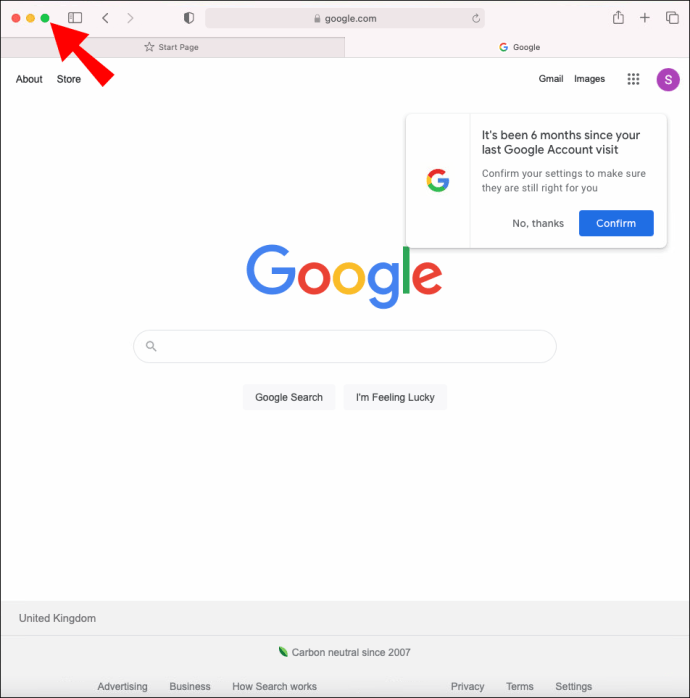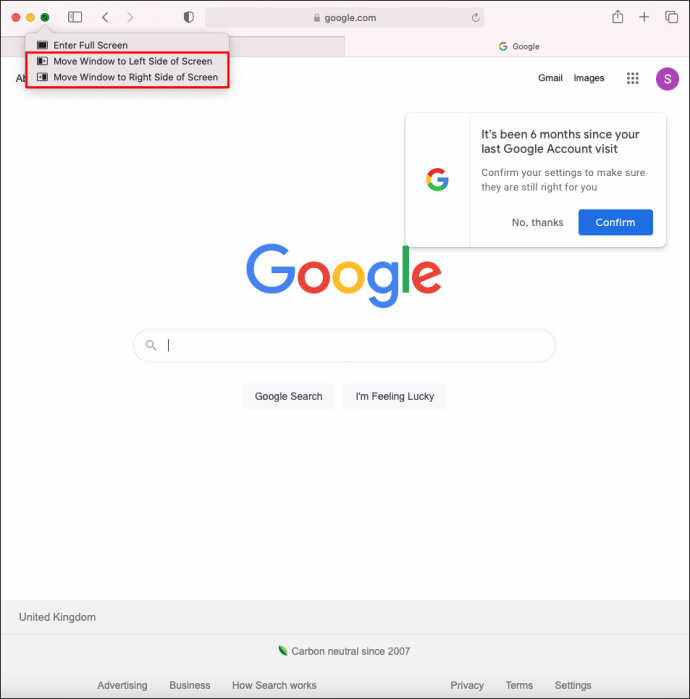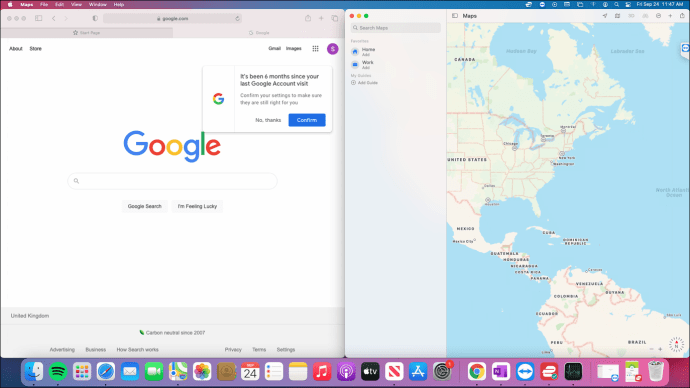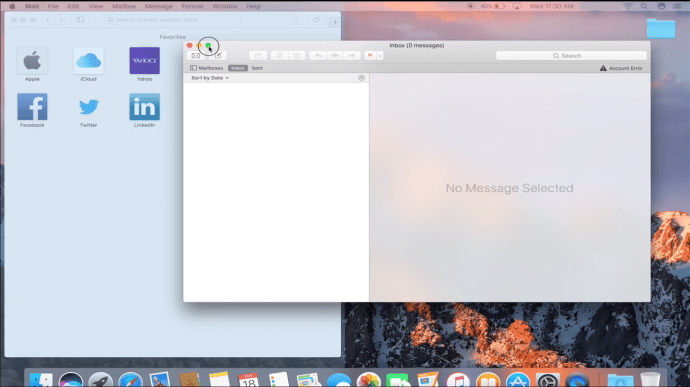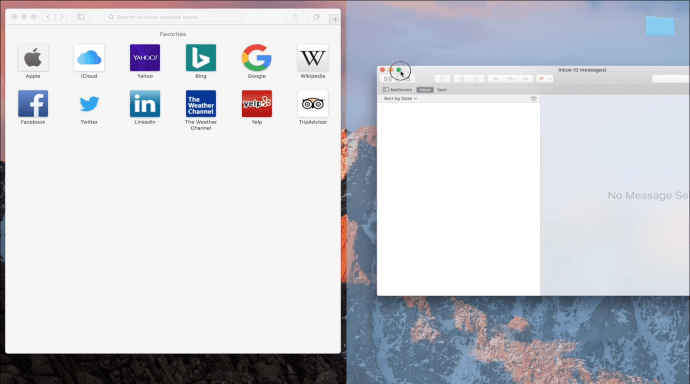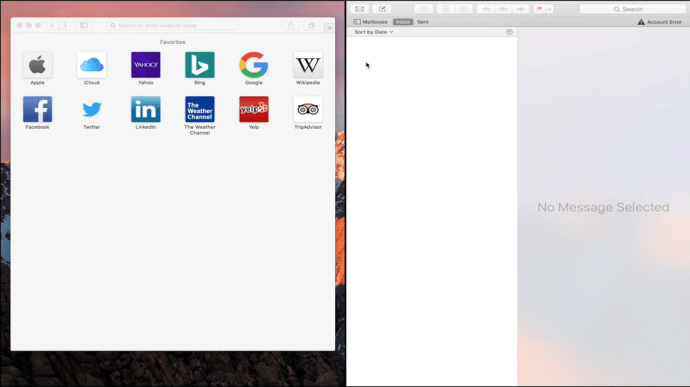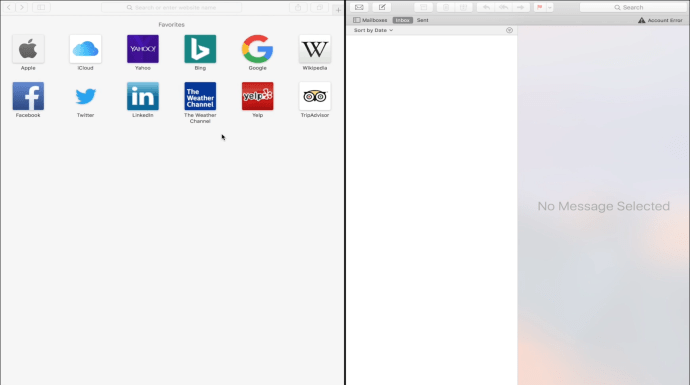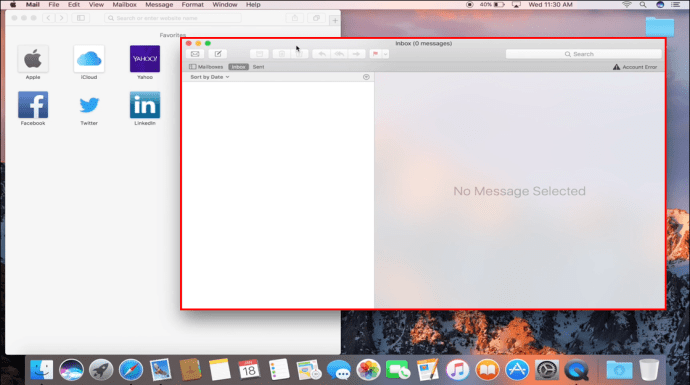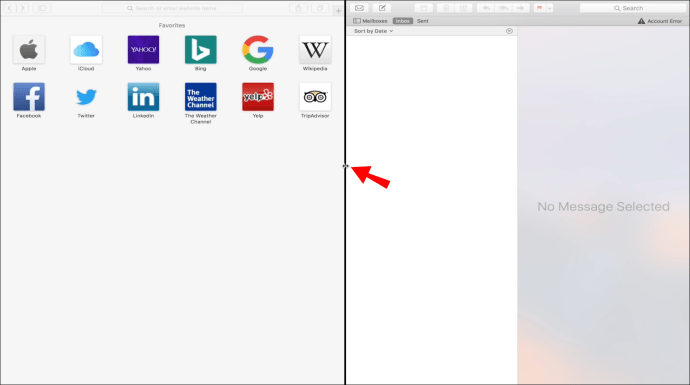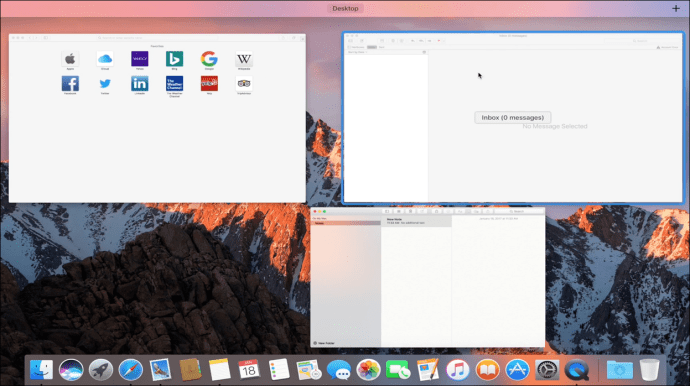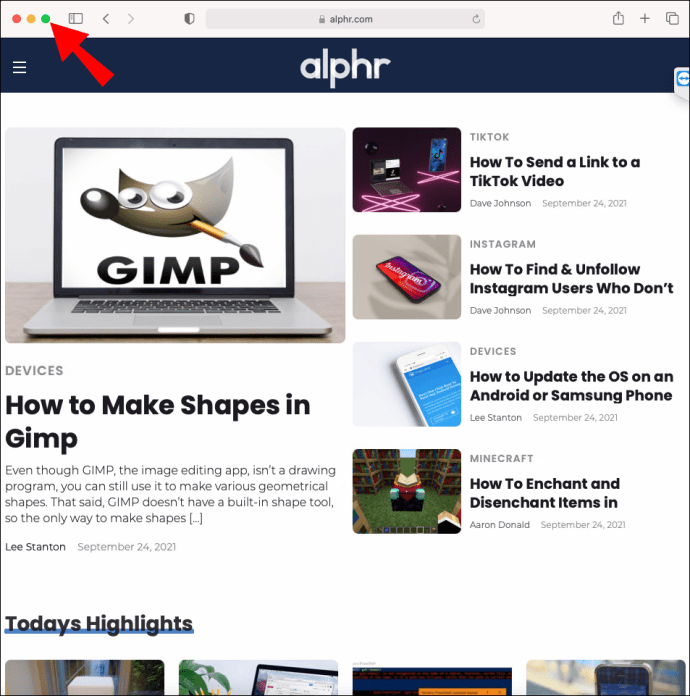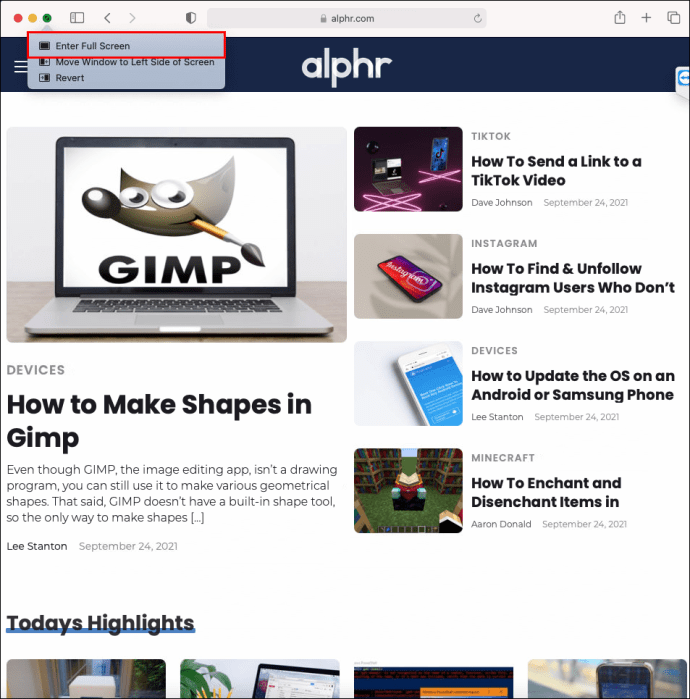如果您的工作或娱乐需要同时访问多个应用程序,您将受益于 Apple 的分屏浏览功能。进入分屏模式意味着您可以并排打开两个应用程序。这对于在应用程序之间拖放文本和图像非常有用,并有助于减少分心。

在本文中,我们将向您展示如何在 macOS 和 iPad OS 上使用分屏浏览。然后,如果拆分视图不起作用,我们的常见问题解答部分将包含要尝试的内容。
如何在 Mac 上使用分屏
要通过 macOS Catalina 或更高版本进入 Split View,请按照下列步骤操作:
- 将鼠标悬停在应用程序窗口左上角的绿色图标上方。或者长按。
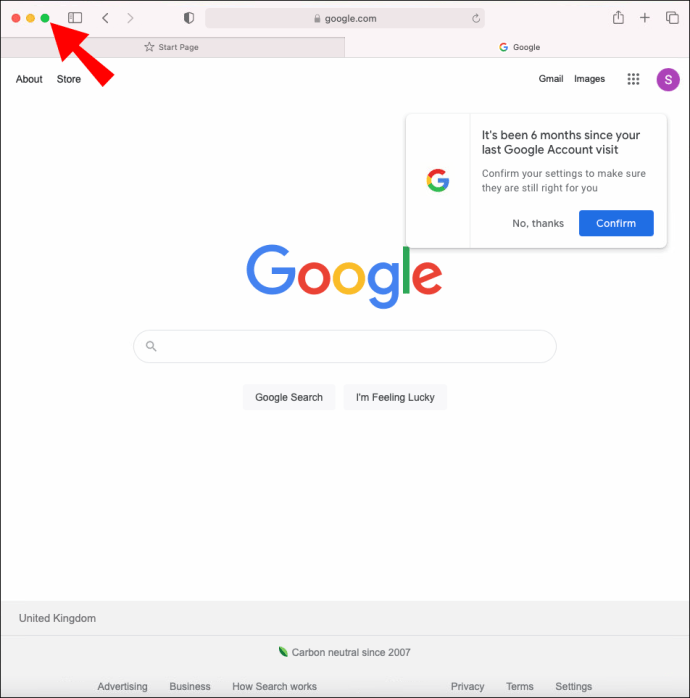
- 在菜单中选择“将窗口平铺到屏幕左侧”或“将窗口平铺到屏幕右侧”。然后窗口将填满显示的那一半。
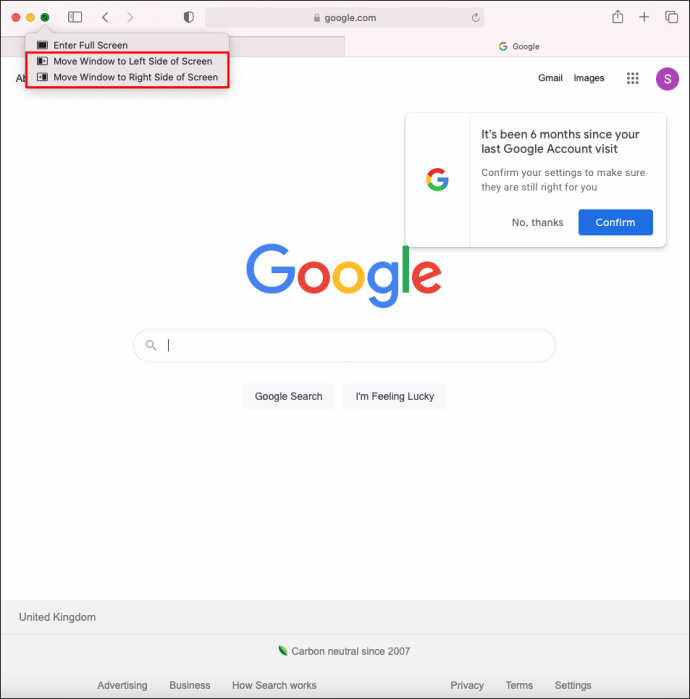
- 选择另一个应用程序以通过单击它来填充显示的另一半。
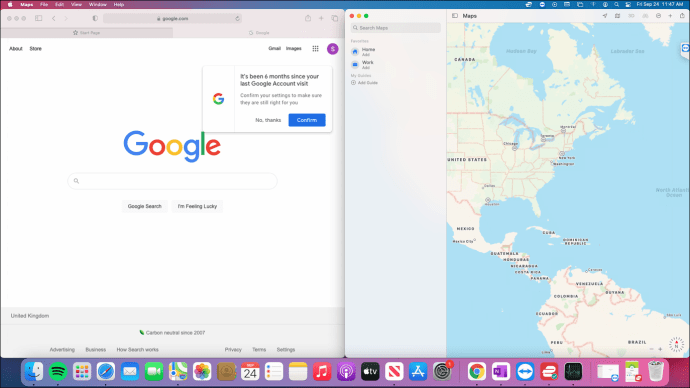
要使用 macOS Mojave、Sierra、High Sierra 或 El Capitan 进入分屏浏览,步骤略有不同。他们来了:
- 长按应用程序窗口左上角的全屏绿色按钮。当您继续按住按钮时,窗口将缩小。
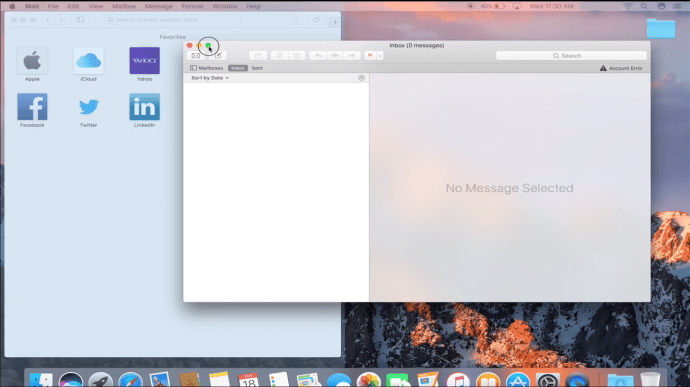
- 继续按住应用程序并将其拖动到屏幕的任何一侧。
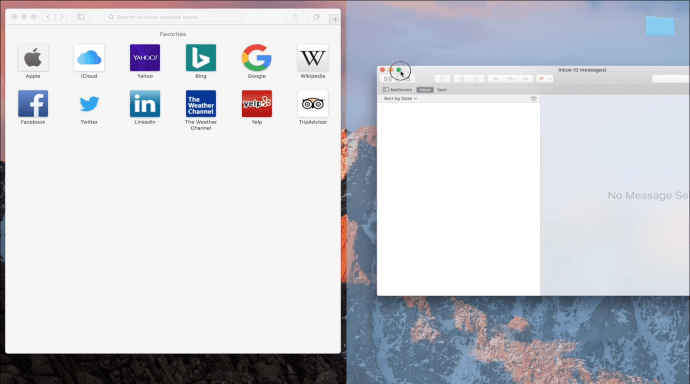
- 松开按钮以填充显示器的那一半。
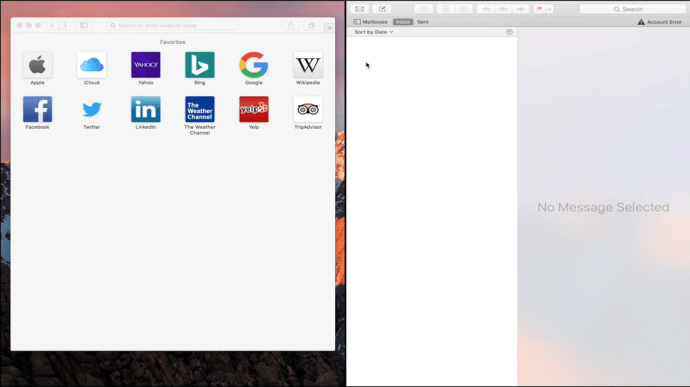
- 单击另一个应用程序窗口以填充下半部分。
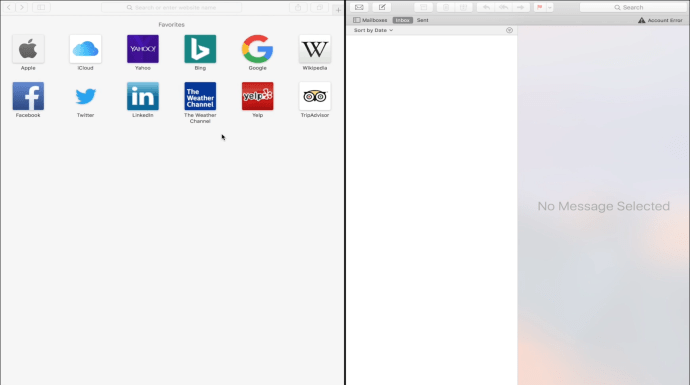
在拆分视图中工作
以下是有效使用拆分视图的一些提示:
- 通过单击该窗口来选择您要使用的应用程序。
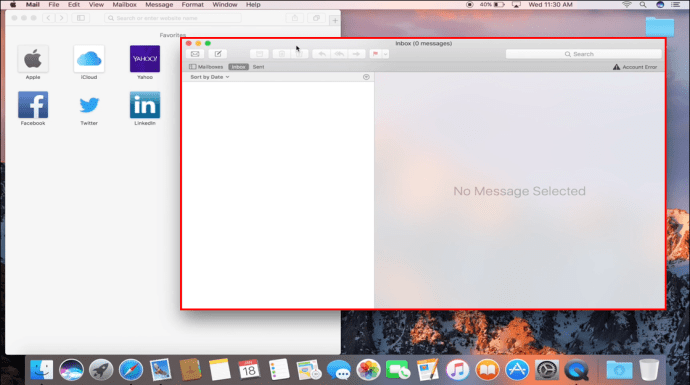
- 将鼠标指针移动到显示器顶部以显示菜单。
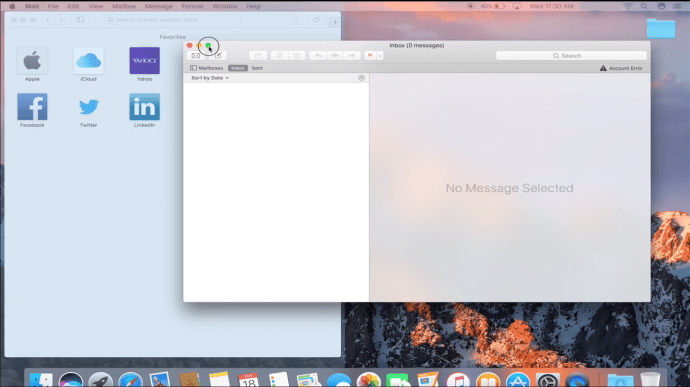
- 通过将应用拖到另一侧来更改应用位置。
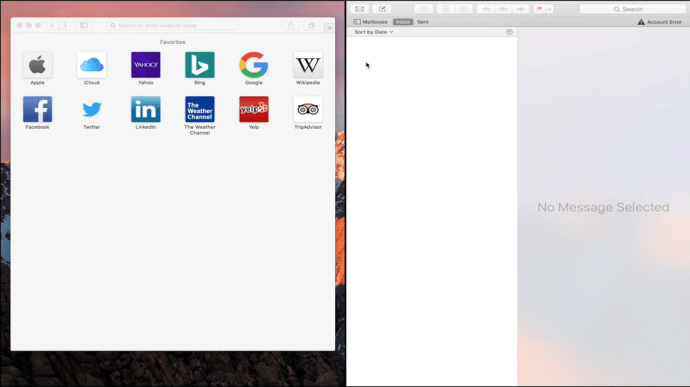
- 在应用程序窗口之间拖动粗黑线以更改任一窗口的大小。
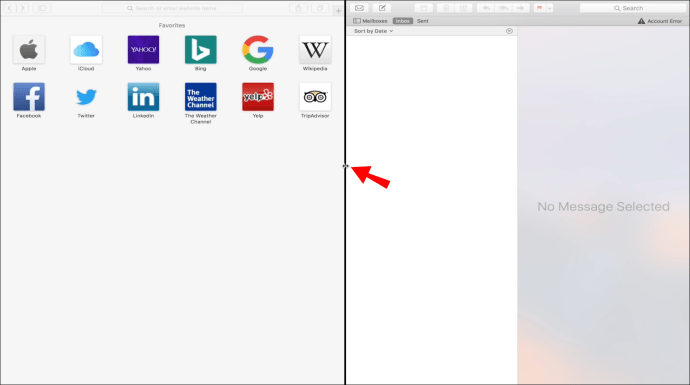
- 使用“任务控制”或“多点触控”手势切换到桌面或其他应用程序。
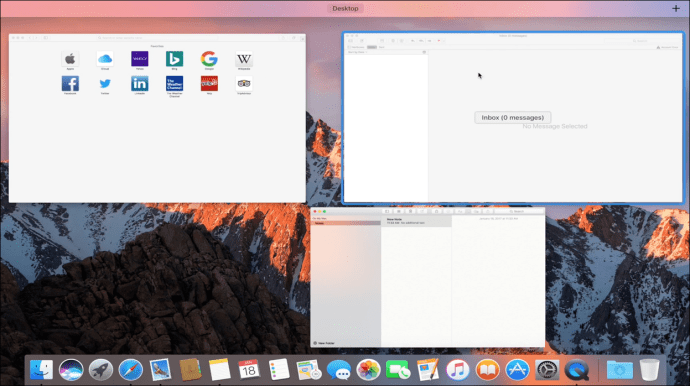
退出拆分视图
准备好返回常规视图后,请执行以下操作:
- 将指针悬停在显示屏顶部上方以显示窗口选项。
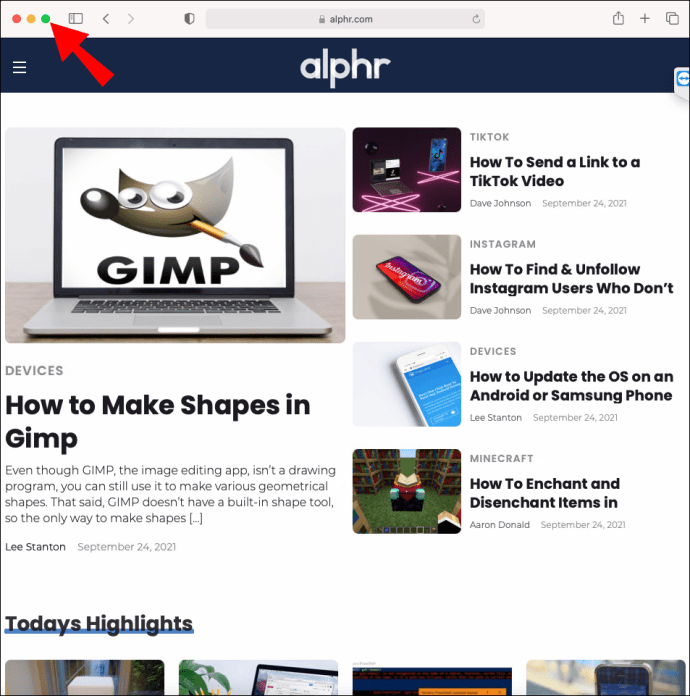
- 要退出分屏浏览,请在任何窗口中单击全屏绿色按钮。
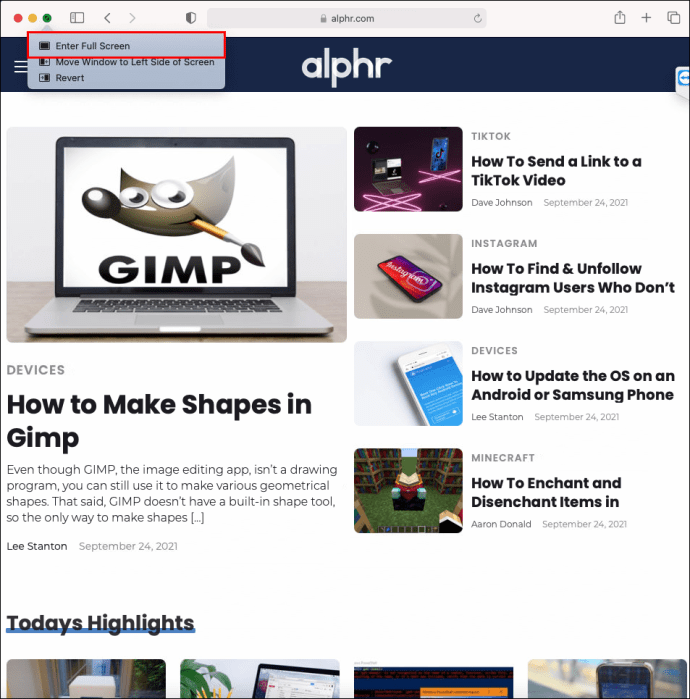
- 另一个应用程序窗口将切换到全屏视图。
其他常见问题
如何修复 Mac 上的拆分视图?
以下是让分屏浏览在您的 macOS 或 iPadOS 上运行时需要考虑的事项。
您的 macOS 或 iPadOS 版本兼容吗?
拆分视图是在 2015 年发布的 OS X El Capitan(版本 10.11)中引入的。从那时起,所有版本的 macOS 都支持该功能。但是,您可能正在运行兼容版本以检查:
1. 在屏幕左上角,单击 Apple 标志。
2. 选择“关于本机”。
3.检查版本是否为10.11或以上。
在 iPad 上,您需要运行 iOS 11 或更高版本。请按照以下步骤检查:
1. 打开“设置”。
2. 转到“常规”,然后转到“关于”。
3. 版本将显示在“软件版本”行。
启用“显示器有单独的空间”设置
确保 Mac 上的“显示器有单独的空间”设置已启用。去做这个:
1. 在屏幕左上角,单击 Apple 标志。
2. 选择“系统偏好设置”。
3. 点击“任务控制”。
4. 确保选中“显示器具有单独的空间”复选框。
5. 现在重新启动您的 Mac 并重试。
在 iPad 上,“多任务处理”选项默认处于启用状态。尝试通过执行以下操作来重置它们:
1. 打开“设置”。
2. 选择“通用”,然后选择“多任务处理”。
3. 切换“多任务处理”关闭然后再打开。
要删除任何可能的冲突设置,请使用“重置所有设置”。请按照以下步骤执行此操作:
1. 打开“设置”。
2. 单击“常规”、“重置”,然后单击“重置所有设置”。
3. 现在重启你的 iPad 并重试。
尝试更新应用程序
您尝试在分屏浏览中使用的应用程序是最新的吗?如果没有,这可能是它失败的原因。要从 Mac App Store 更新应用程序,请转到 App Store,然后转到“更新”部分以更新应用程序。
如果您使用的是第三方应用,请按照以下步骤进行更新:
1. 打开您要更新的应用程序。
2. 在顶部的菜单中,单击应用程序的名称。
3. 选择“检查更新”,然后选择“安装更新”。
4. 重新启动 Mac 并重试。
要更新 iPad 上的应用程序:
1. 启动应用商店。
2. 在显示屏顶部,点击您的个人资料图标。
3. 滚动待定更新和发行说明。要更新应用程序,请点击它旁边的“更新”。或者点击“全部更新”。
4. 重新启动 iPad 并重试。
一价二价
当您不需要大量屏幕空间时,Apple 的 Split View 功能是连接单独显示器的绝佳替代方案。这种模式有助于提高工作效率和注意力,因为您只会看到您需要的应用程序,而没有其他干扰。
在 Mac 计算机和 iPad 上都可以轻松进入分屏浏览模式。您基本上可以选择要填充任一应用程序的屏幕的哪一半。要退出,请点击其中一个应用程序以填满整个屏幕。
您认为您将如何从分屏浏览中受益?请在下面的评论部分告诉我们。